win10系統(tǒng)中啟動(dòng)安全模式具體操作方法
很多剛剛接觸win10系統(tǒng)的用戶,不熟悉其中的安全模式是怎么啟動(dòng)的?今天在此就為大伙帶來了win10系統(tǒng)中啟動(dòng)安全模式的具體操作方法。

1、打開“開始”菜單,找到里面的“設(shè)置”
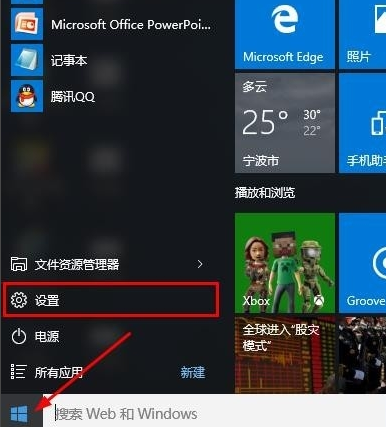
2、打開進(jìn)入設(shè)置界面,找到里面的“更新和安全”
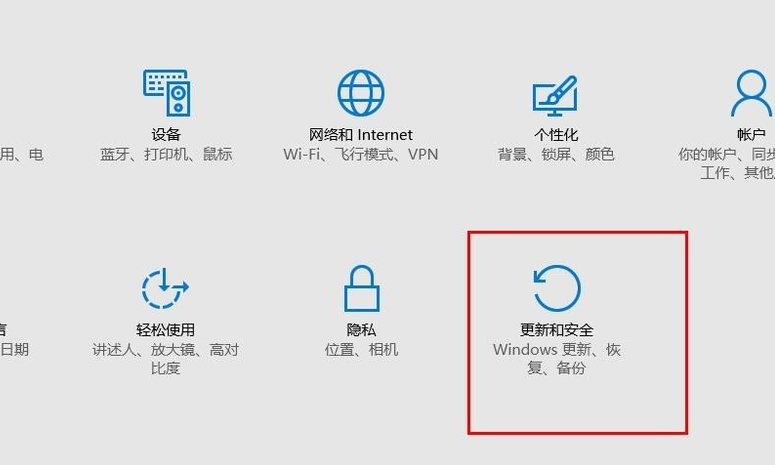
3、打開更新和安全,左側(cè)的“修復(fù)”,點(diǎn)擊高級啟動(dòng)中的“立即重啟”按鈕。
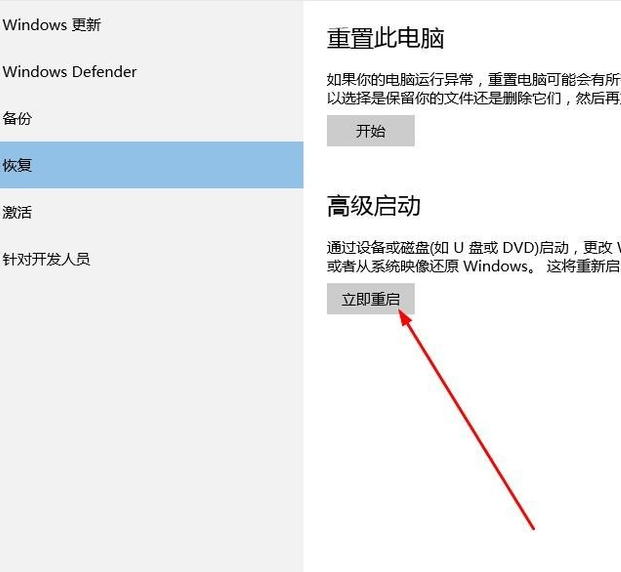
4、系統(tǒng)自動(dòng)進(jìn)入安全操作界面,選擇“疑難解答”
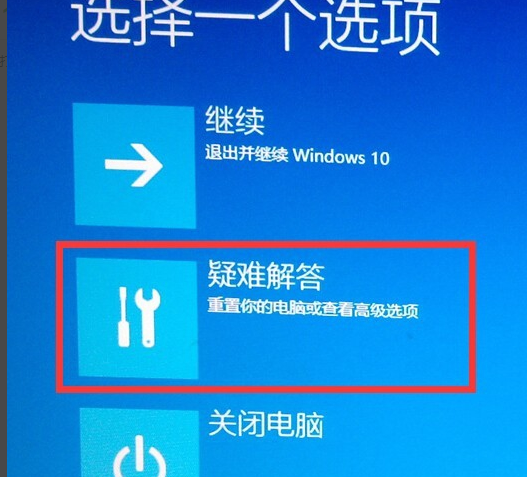
5、進(jìn)入疑難解答,選擇“高級選項(xiàng)”
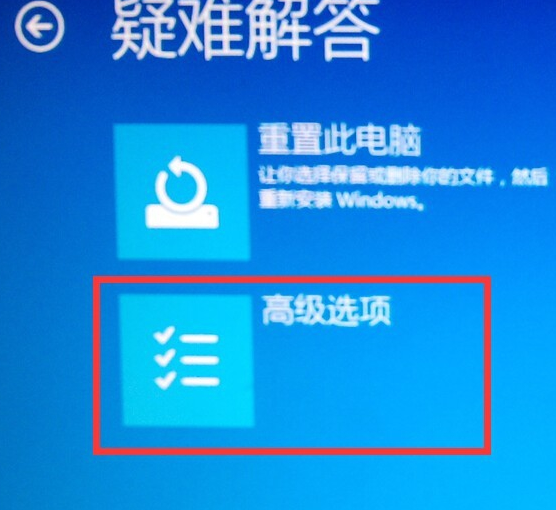
6、進(jìn)入高級選項(xiàng),里面有系統(tǒng)修復(fù)、啟動(dòng)修復(fù)、命令提示符、啟動(dòng)設(shè)置等,我們選擇“啟動(dòng)設(shè)置”
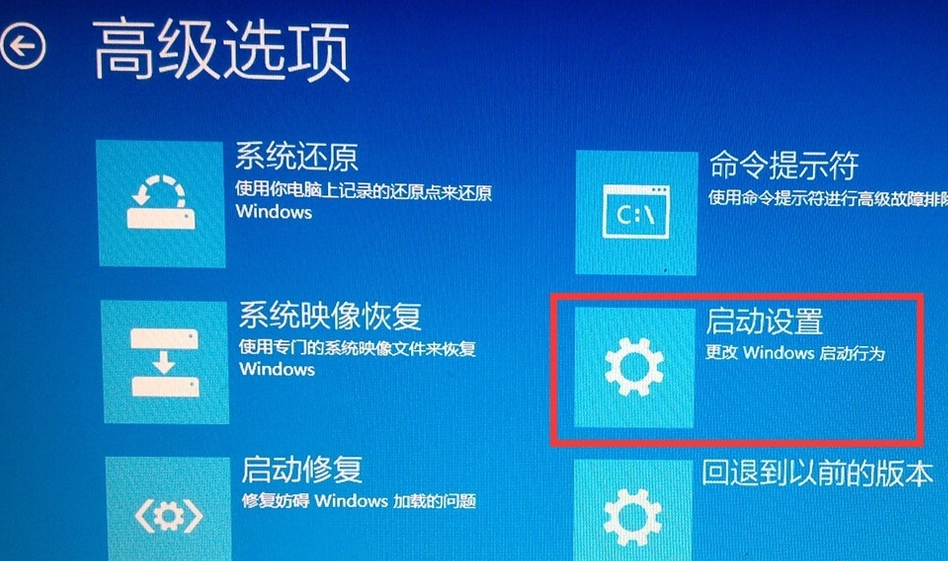
8、進(jìn)入啟動(dòng)設(shè)置界面,點(diǎn)擊“重啟”按鈕,重啟計(jì)算機(jī)
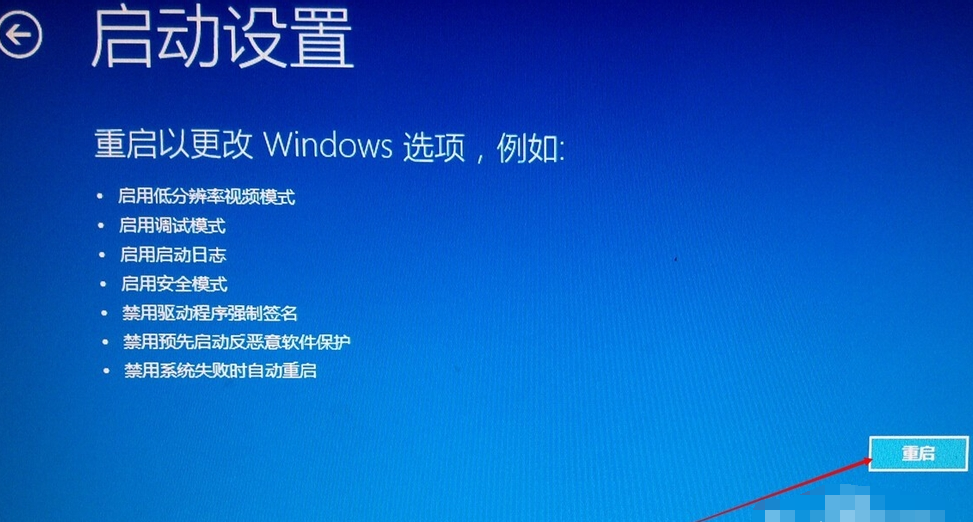
9、進(jìn)入啟動(dòng)設(shè)置界面,有9個(gè)不同的選項(xiàng),我們是進(jìn)入安全模式,按一下鍵盤上的4或F4
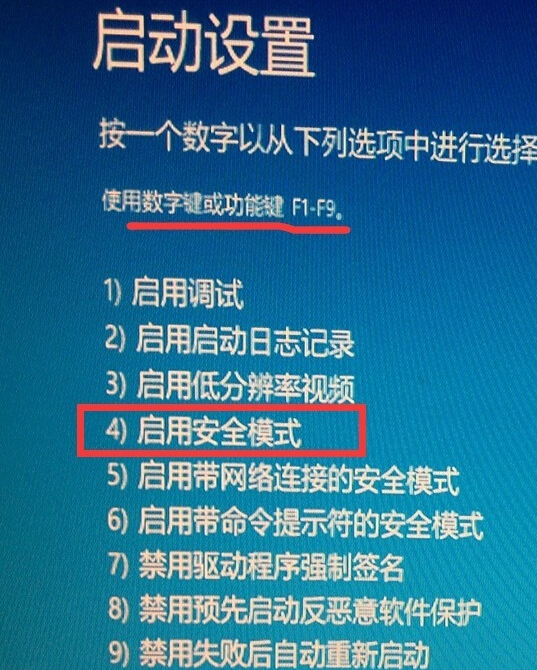
這樣win10就會(huì)自動(dòng)進(jìn)入安全模式了。
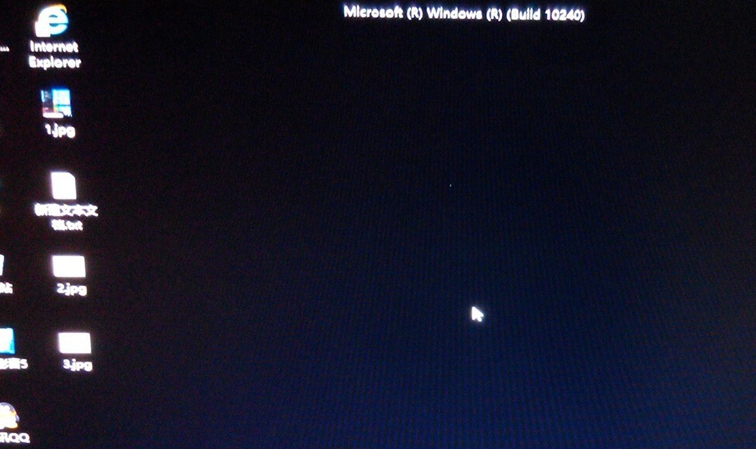
按照上文講述的win10系統(tǒng)中啟動(dòng)安全模式的具體操作方法,你們自己也趕緊去試試吧!
相關(guān)文章:
1. Win11開機(jī)綠屏怎么辦 Win11開機(jī)綠屏的解決方法2. Win11怎么修改用戶名密碼?Win11用戶名密碼修改教程3. win11如何恢復(fù)出廠設(shè)置4. Win10開始菜單透明度如何設(shè)置?Win10開始菜單透明度設(shè)置教程5. Win10更新失敗錯(cuò)誤代碼0x800f081f怎么解決?6. TpKmpSVC.exe是什么進(jìn)程?TpKmpSVC.exe是病毒嗎?7. 升級Windows11預(yù)覽版出現(xiàn)錯(cuò)誤提示0xc1900101怎么解決?8. Win11語音助手怎么開啟?Win11語音助手開啟的方法9. Win10怎么開啟藍(lán)牙功能?Win10開啟藍(lán)牙服務(wù)教程10. Win11怎么查看隱藏文件和文件夾?Win11顯示隱藏文件的操作步驟

 網(wǎng)公網(wǎng)安備
網(wǎng)公網(wǎng)安備